AVG Secure VPN이 PC에서 작동, 설치 또는 연결되지 않음
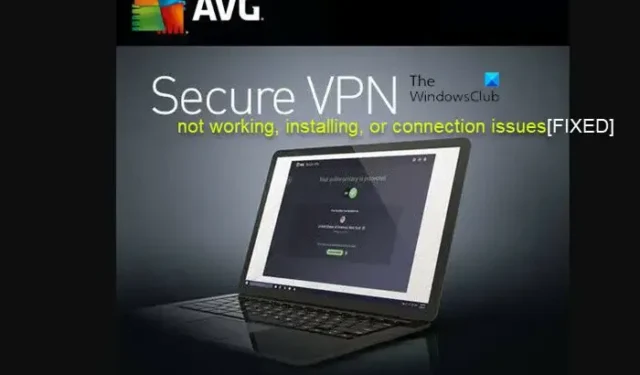
일부 PC 사용자의 경우 AVG Secure VPN이 작동하지 않거나 설치되지 않거나 Windows 11 또는 Windows 10 컴퓨터에 연결 문제가 있을 수 있습니다 . 이 게시물은 PC에서 영향을 받는 VPN 사용자에게 이러한 문제에 가장 적합한 수정 사항을 제공하기 위한 것입니다.
AVG Secure VPN이 PC에서 작동, 설치 또는 연결되지 않음
AVG Secure VPN에 연결 문제가 있거나 앱이 의도한 대로 작동하지 않거나 Windows 11/10 PC에 설치되지 않은 경우 아래 제시된 수정 사항을 적용하여 시스템의 문제를 쉽게 해결할 수 있습니다.
- 일반적인 문제 해결
- 수정된 AVG Secure VPN 오류 메시지
- 추가 문제 해결
- AVG 지원팀에 문의
1] 일반적인 문제 해결
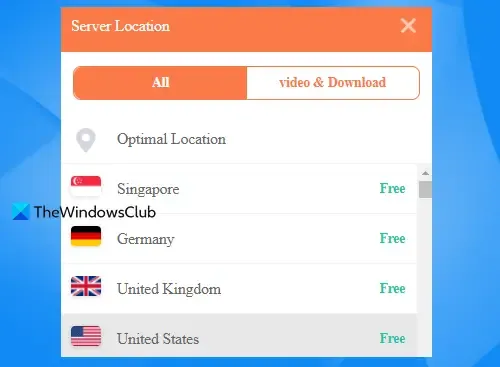
1] AVG Secure VPN을 껐다가 켜면 연결을 새로 고칠 수 있습니다. Windows 서비스 관리자에서 AVG Secure VPN 서비스를 중지한 다음 시작해야 할 수도 있습니다.
3] 인터넷 연결이 AVG 보안 연결 문제의 원인이 아니라는 것을 배제한 경우 구독 유효성을 확인해야 합니다. 이렇게 하려면 다음 단계를 따르십시오.
- AVG Secure VPN의 웹사이트를 엽니다.
- 오른쪽 상단 모서리에서 AVG MyAccount에 로그인을 클릭합니다 .
- 유통기한을 확인하세요.
- 필요한 경우 구독을 갱신하십시오.
또는 VPN 클라이언트를 열고 MY AVG – 내 구독을 클릭하여 동일한 작업을 수행할 수 있습니다 .
4] 연결하려는 특정 AVG VPN 서버로 인해 문제가 발생할 수 있으므로 서버 위치를 변경합니다. 최상의 성능을 위해 사용자의 위치와 물리적으로 가까운 위치에 연결을 시도할 수 있습니다. 그래도 작동하지 않으면 작동하는 서버를 찾을 때까지 다른 서버를 계속 시도할 수 있습니다. 여러 다른 위치를 시도했지만 이들 중 아무 것도 작동하지 않는 것 같으면 서버 문제가 아닐 수 있습니다.
5] 충돌을 일으키고 AVG Secure VPN이 제대로 작동하지 않을 수 있으므로 백그라운드에서 작동 중인 다른 VPN 서비스가 있는 경우 다른 VPN 연결을 끊습니다. 다른 VPN 서비스를 비활성화한 후 AVG VPN 클라이언트를 다시 시작하고 지금 서버에 연결할 수 있는지 확인하십시오. 여전히 작동하지 않으면 다음 제안으로 이동하십시오.
6] AVG 보안 연결에 대한 보안 소프트웨어(바이러스 백신 또는 방화벽) 간섭을 확인하고 시스템에서 모든 맬웨어 방지/방화벽을 일시적으로 비활성화하여 연결 문제를 일으킨 다음 AVG에 다시 연결해 보십시오. VPN이 제대로 작동하는 경우 Windows 11/10 PC에서 사용 중인 보안 소프트웨어에 따라 방화벽/안티바이러스의 예외/제외 목록에 AVG Secure를 추가해야 합니다.
7] PC에서 처음 설정할 때 모든 VPN이 TAP 어댑터를 설치하므로 컴퓨터에 AVG와 함께 다른 VPN을 설치한 경우 시스템의 TAP 어댑터 충돌로 인해 연결 문제가 발생할 수 있습니다. 이 경우 AVG Secure VPN 이외의 모든 TAP 어댑터를 비활성화하고 이것이 문제의 원인인지 확인할 수 있습니다.
8] AVG VPN은 10개의 다중 로그인을 제공합니다. 다중 연결 제한을 초과하면 AVG Secure VPN 앱에서 문제가 발생합니다. 따라서 다중 로그인이 과도한지 확인하고 귀하 및/또는 AVG 계정을 공유한 모든 사용자가 한도를 초과하지 않는지 확인하십시오. 허용 가능한 한도 내에서 다중 로그인을 중단한 후 AVG VPN에 다시 한 번 연결하고 문제가 해결되었는지 확인하십시오.
9] Windows 11/10 장치에 AVG VPN을 다시 설치하여 앱이 때때로 실수로 버그 및 오류를 다운로드하여 소프트웨어가 느리게 실행되거나 전혀 작동하지 않을 수 있는 버그 또는 오류를 제거합니다. 앱을 다시 설치하면 장치에서 발생할 수 있는 모든 문제를 지우고 버그 수정 업데이트를 포함하여 최신 버전의 AVG VPN을 사용하도록 새로 설치됩니다.
2] 수정된 AVG Secure VPN 오류 메시지
AVG Secure VPN은 Avast SecureLine VPN과 동일한 백엔드 인프라를 사용하지만 다른 클라이언트, 래핑된 사용자 인터페이스 및 기능이 통합되어 있습니다. 데스크톱 클라이언트는 사용하는 경우 AVG의 다른 제품과 통합될 수도 있습니다. 즉, AVG Secure VPN 오류 메시지(동일한 수정 사항 적용)는 Windows 11/10 장치의 Avast SecureLine VPN 오류 메시지와 유사합니다.
3] 추가 문제 해결
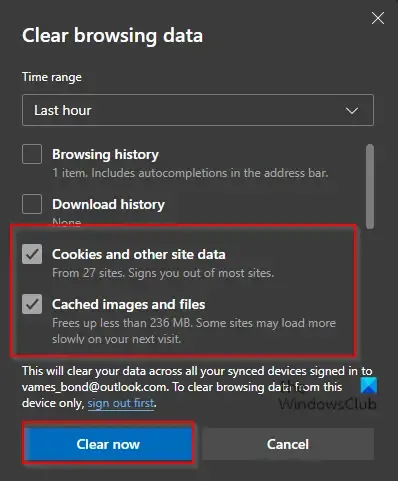
1] 일부 PC 사용자가 보고한 대로 AVG Secure VPN이 Windows 11/10 장치에서 Netflix와 작동하지 않는 경우 다음 제안 사항이 도움이 될 것입니다.
- 지역 Netflix 라이브러리에 액세스하려는 영역에서 다른 서버를 사용해 보십시오.
- 연결을 방해하지 않도록 VPN 업데이트를 확인하십시오.
- 금지된 Netflix 방문이 기록되지 않도록 브라우저의 캐시와 쿠키를 지우십시오.
- Netflix 앱을 사용하는 대신 Netflix 웹사이트를 사용하세요. 이것은 일반적으로 앱을 사용할 때 Netflix 프록시 오류를 해결합니다.
- Netflix가 가상 IP 주소를 GPS 위치와 비교하고 불일치를 감지하면 연결을 중지할 수 있으므로 위치 서비스를 비활성화하십시오. 그러나 Windows 11/10 장치에서 위치 서비스를 활성화하지 않고도 위치 기반 앱을 사용할 수 있습니다.
2] uTorrent가 AVG VPN과 작동하지 않는 경우 p2p 활동을 지원하는 AVG 다중 서버 이외의 다른 서버에 연결되어 있는 동안 AVG로 토렌트에 액세스하고 다운로드하려고 할 수 있습니다. 이 경우 이 문제를 해결하려면 서버 선택 화면의 P2P 탭에서 사용 가능한 서버를 선택하기만 하면 됩니다. 이를 통해 문제 없이 토렌트에 액세스할 수 있습니다.
4] AVG 지원팀에 문의
문제가 해결되지 않으면 support.avg.com을 통해 AVG 지원에 문의하여 추가 지원을 받을 수 있는지 확인할 수 있습니다. 그렇지 않으면 다른 VPN 서비스 공급자로 전환하는 것을 고려할 수 있습니다. 문제 해결을 위해 AVG 지원 담당자는 다음 위치에서 찾을 수 있는 AVG Secure VPN 로그 파일을 제공하도록 요청할 수 있습니다.
C:\ProgramData\AVG\Secure VPN\log
해당 위치에서 파일을 찾습니다 vpn_engine.log. 시스템에서 ProgramData 폴더를 보려면 숨겨진 파일/폴더를 표시해야 할 수도 있습니다.
이 게시물이 도움이 되었으면 합니다!
AVG Secure VPN의 시스템 요구 사항은 무엇입니까?
AVG Secure VPN은 최소한 Intel Pentium 4/AMD Athlon 64 프로세서 이상(SSE3 지침을 지원해야 함) 및 256MB RAM 이상이 탑재된 Windows와 완전히 호환되는 PC가 필요합니다. 하드 디스크에 300MB의 여유 공간. VPN 서비스를 다운로드, 활성화 및 사용하기 위한 인터넷 연결. PC에 AVG VPN을 설치하려면 실행 중인 다른 응용 프로그램이 없는지 확인하고 AVG Secure VPN for Windows를 다운로드하고 다운로드한 설치 파일 avg_secure_vpn_setup.exe를 마우스 오른쪽 버튼으로 클릭하고 관리자 권한으로 실행을 선택한 다음 화면의 지침을 따릅니다.
AVG VPN이 계속 연결 해제되는 이유는 무엇입니까?
Windows 11/10 PC에서 AVG VPN 연결이 계속 끊기는 경우 AVG Secure VPN 서버의 위치를 변경하고 문제가 해결되는지 확인할 수 있습니다. 또한 킬 스위치 옵션이 활성화되어 있는지 확인하십시오. 그렇다면 비활성화하고 도움이 되는지 확인할 수 있습니다. 수행할 수 있는 또 다른 문제 해결 단계는 PC를 다시 시작하고 AVG Secure VPN에 다시 연결을 시도하는 것입니다.


답글 남기기